HP 2-Megapixel Autofocus Webcam User Manual
Page 94
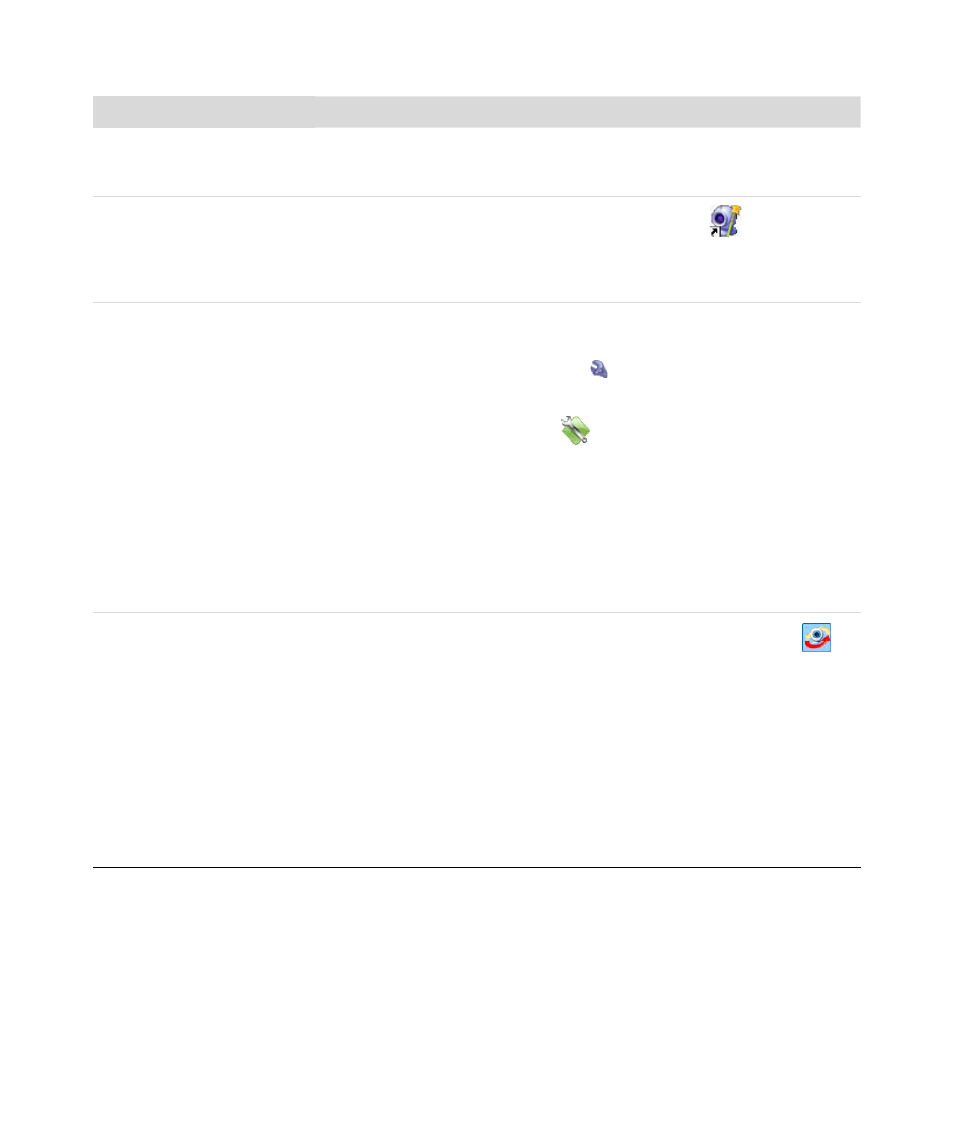
92
Benutzerhandbuch zur HP Premium-Notebook-Webcam mit Autofokus
Ich möchte Magic-i 3 nicht mit
meiner IM-Anwendung
verwenden
Öffnen Sie Ihre IM-Anwendung und wählen Sie in den Einstellungen ein
anderes Videogerät aus. Einzelheiten finden Sie in der Dokumentation zu Ihrer
IM-Anwendung.
Ich habe Magic-i 3 während
einer Chat-Sitzung
geschlossen und nun ist meine
Webcam nicht mit der
IM-Anwendung verbunden
Öffnen Sie Magic-i 3 erneut, indem Sie auf das Magic-i 3
-Symbol auf
dem Computer-Desktop doppelklicken, oder wählen Sie in Ihrer
IM-Anwendung ein anderes Videogerät aus. Einzelheiten finden Sie in Ihrer
IM-Dokumentation.
Ich möchte die
Autofokus-Funktion
deaktivieren
1
Führen Sie einen der folgenden Schritte aus:
Klicken Sie in Magic-i 3 auf das Symbol
HP Webcam-Einstellungen
.
Klicken Sie in HP Image Capture auf das Symbol
Webcam-Einstellungen
und anschließend auf die
Registerkarte Kamerasteuerung.
Klicken Sie in ArcSoft VideoImpressions auf Einstellungen und
anschließend auf die Registerkarte Kamerasteuerung.
2
Deaktivieren Sie das Kontrollkästchen Autofokus.
3
Bewegen Sie den Fokus-Schieberegler, um den Fokus manuell
anzupassen.
4
Klicken Sie auf OK oder Übernehmen.
Die Webcam-Tasten
funktionieren nicht
ordnungsgemäß
Ermitteln Sie in der Windows-Taskleiste das Button Manager-Symbol .
Wenn das Button Manager-Symbol nicht angezeigt wird, öffnen
Sie Arbeitsplatz und wechseln Sie zu Programme\HP\Button
Manager. Doppelklicken Sie anschließend auf die Datei BM.EXE.
Wenn das Button Manager-Symbol angezeigt wird, legen Sie die
im Lieferumfang der HP Webcam enthaltene CD ein und installieren
Sie die folgenden Komponenten:
DirectX
HP Webcam-Software und Magic-i 3
HP Image Capture
Problem
Lösung
